玄人志向のHDDケース GW3.5AA-SUP3 のファームアップデートについて画像を交えながら説明していきます^_^
このHDDケース



購入したわけ
バッファローの2TBのNAS(Buffalo NAS link station LS-X2.0TLJ)を数年前に購入して主にMacのTimemachine用として使用していたのですが、繋がりが不安定やら、遅いだで使いづらく、しばらくオネンネしてもらっていました。
ところが、SynologyのMR2200ACというメッシュルータを購入しまして、このルータにはUSBストレージをNAS化する機能があることを知りました。
お、オネンネしてもらってたバッファローNAS使えんじゃね?!
となり、分解してHDDを取り出し、フォーマットし、このケースに組み込んで無事NASとして生還しました!(ちょっとトラブりましたが・・・・)
USB3.0でバッファローNASより高速化し、Timemachineも良好に動作しています!
簡単なスペックと良いと思うところ
このHDDケースの良いところをあげてみます^_^
- 安い(Amazonで2000円切るくらい)
- 電源連動機能がある
- Synologyルータのハイバネーション機能で、使っていないときはスリープ状態になってくれる
- HDDの回転がとまるので機械的な寿命を伸ばせる(と思っています)
- ずっと動かしていないので、エコ
- 金属筐体で放熱性がよい
- ファンレスで埃が入らず長期運用で安心
- 埃は電気的にイタズラをするのでHDDを壊しかねません。
- 割とスリム
- 3.5インチHDDとあまり大きさが変わりません。
電源連動機能のおかげで、USB接続していても使用していないと止まっており、アクセスするとヴィィィーンと起動してくれます。
NASとして使用するときも、自宅Wi-Fiに接続されたときに自動で起動してくれます。
テレビ等に接続する外付けHDDとして使用すれば、テレビを見ているときだけ起動するので、相性が良さそうですね!
MR2200acについて
MR2200ACの外付けHDDでハイバネーションに対応しているものは意外と数が少なく、値段が合わなかったり、容量が合わなかったりで迷っていました。
そこでこのケースを見つけて、情報は無かったのですが、ハイバネーションが使えると信じて買ってみました。結果使えて満足です^_^
動作確認済みHDDは以下
それか、MR2200acのマニュアル(↓)中には、ext4、ext3、FAT、NTFS、HFS+と記載があります。
私はext4でフォーマットして使っております。

Windows10と相性が悪い問題
やっと本題です笑
Windows10は対応しているようですが、このHDDケースの制御ICのファームのバージョンが古いとHDDのデータが書き込めなくなったり、データが破損したりすることがあるようです。
具体的な相性がよろしくないファームのバージョンは”69”から始まる番号です。
私は2台購入しましたが、2台ともファームが古く、1台目は69.02.00.01、2台目は69.02.00.03となっていました。

ですが、ちゃんと解決策があります。
ファームを更新すれば上記のような不具合はなくなります。
ファームの更新
上記にアクセスします。
アクセスすると、”Jmicron JMS-567 Firmware Version 138.01.00.01″と書いてあるところがありますので、すぐ下の”Download”をクリックします。
するとzipファイルがダウンロードされるので、デスクトップなど好きな場所に解凍して下さい。
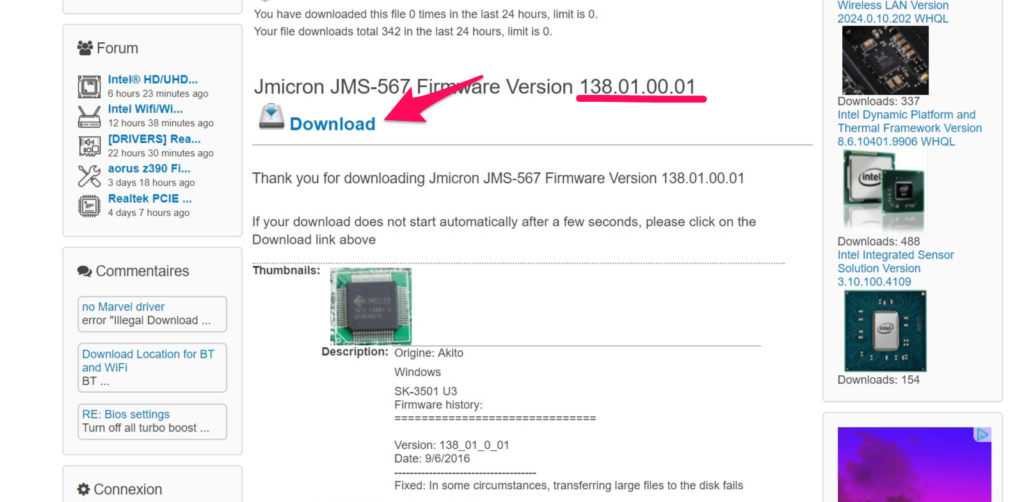
ダウンロードしたzipファイルを解凍すると以下のファイルがでてきますので、ダブルクリックで開きます。
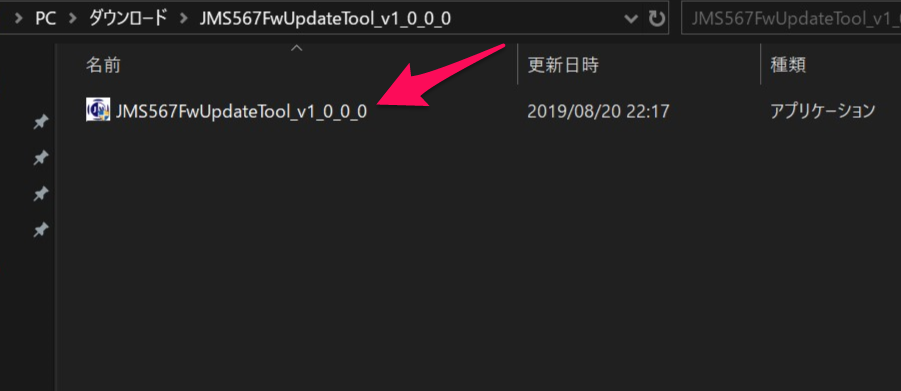
接続しないで実行ファイルを開くと下記のようなエラーがでます。
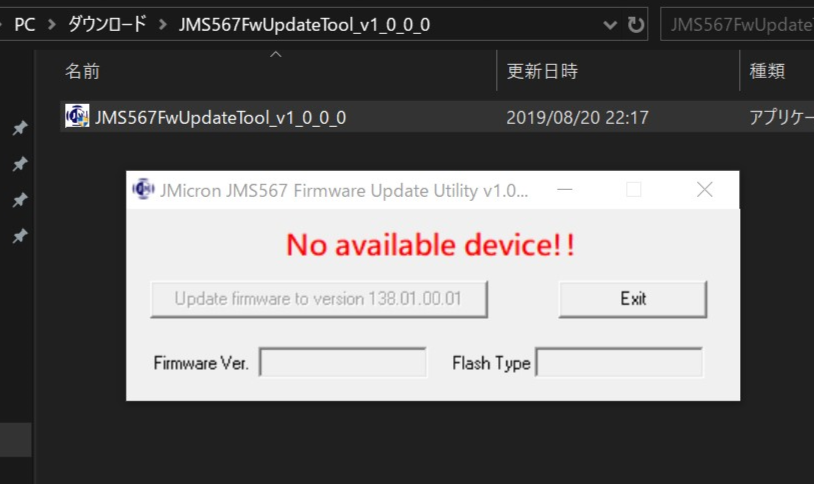
写真のようにUSB接続し、電源プラグを刺し、電源をオンした状態で改めて開きます。HDDは接続しなくて大丈夫です。すると、”Click Update firmware button to proceed.”と青字で表示されます。

“Update firmware to version 138.01.00.01”と記載されたところをクリックします。
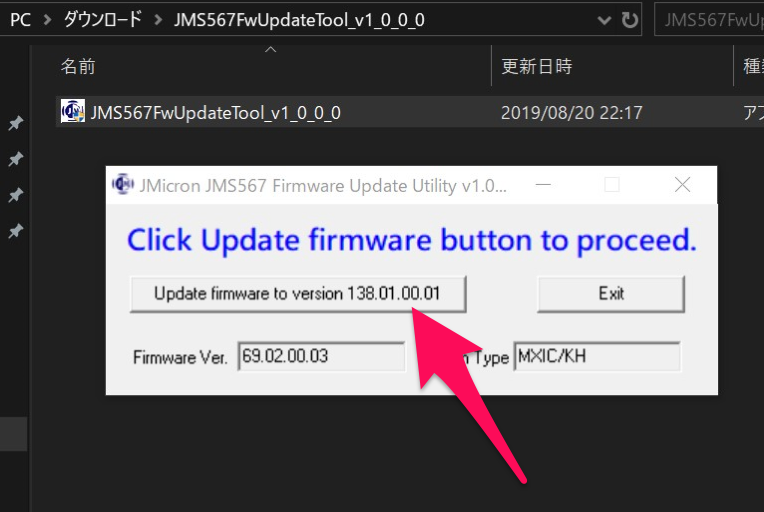
クリックすると”Programing. Please wait…”と表示されファームの書き換えを行なってくれます。
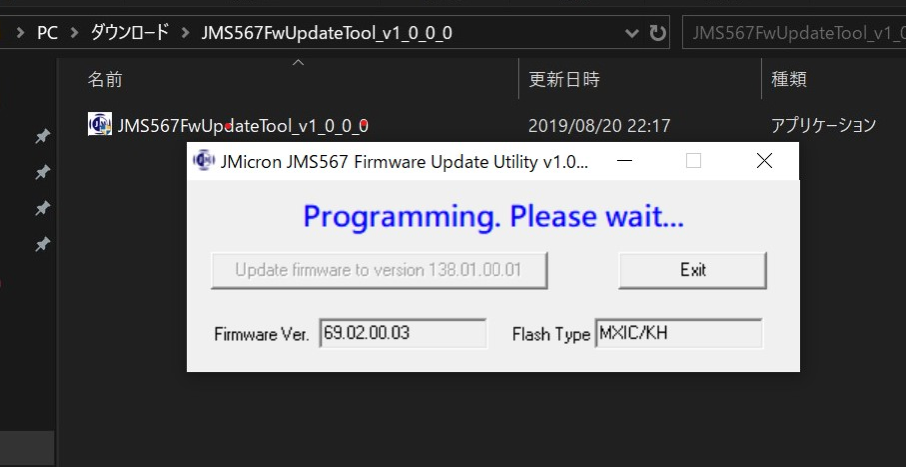
成功すると “Programing Success!! Chip Auto reset..”とでます。
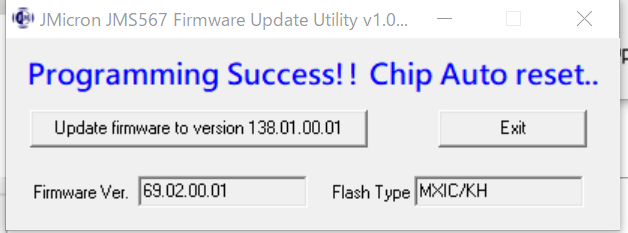
スクショ中のFirmware Ver.が違うことを気づかれた方もいるかもしれませんが、特に気にしなくて大丈夫です。(私の持っている2台の情報が混ざっているだけ)
“Device already updated.”と表示されて完了です。
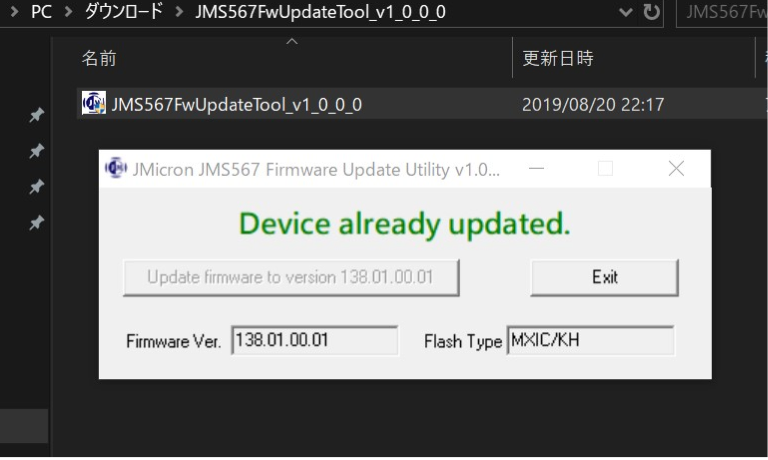
私の場合、”Device already updated.”が出る前に、”No available device!!”が頻繁に出てしましましたが、HDDケースの電源を入れ直してみたり、電源スイッチをオンのままUSBを抜き差ししてみたら解決しました!
あとは組み上げて終了です!
お疲れさまでした!
(実施については自己責任でお願いします!)
